win7系统怎么设置省电模式
发布时间:2017-06-15 07:13
相关话题
现在很多人使用电脑都想省电,win7系统是现在比较常用的,那么win7系统要怎么设置省电模式呢?下面是小编整理的win7系统设置省电模式的方法,供您参考。
win7系统设置省电模式的方法
点击开始菜单栏进入控制面板,如下图所示:
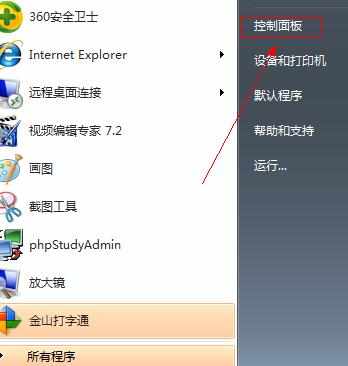
点击硬件和声音进入,然后再点击电源选项,如下图所示:

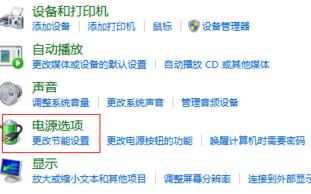
点击进入平衡右方更改计划设置,更改高级电源设置,如下图所示:
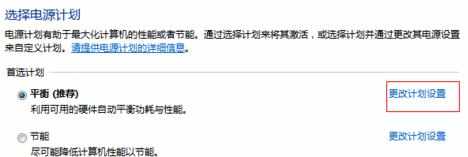
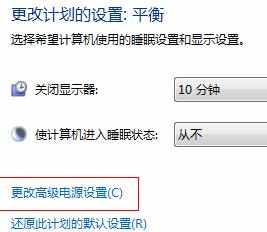
在高级设置下依次点击硬盘-在此时间后关闭硬盘-时间设置为从不,如下图所示:

下面我们打开运行在运行里输入命令regedit进入注册表,如下图所示:
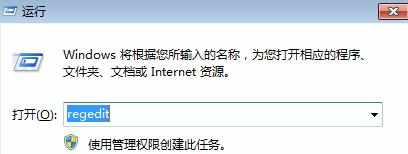
我们依次展开注册表HKEY_LOCAL_MACHINESYSTEMCurrentControlSetControlSessionManagerPower
进入支柱Power项,如下图所示:
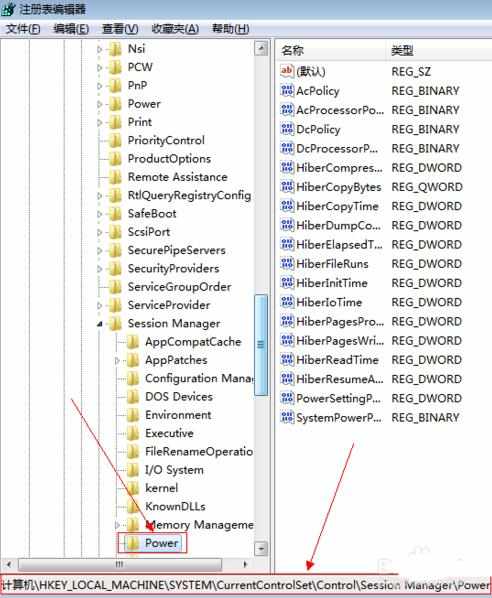
Power下在默认右键新建一个DWORD32位值,(注:不可选中默认)如下图所示:
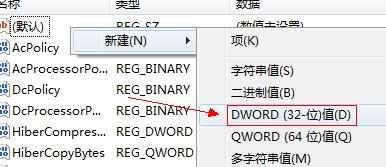
新建后会出现一个新值,重命名为AwayModeEnabled后双击进入,如下图所示:

在把数据设置为1,重启电脑生效,如下图所示:


win7系统怎么设置省电模式的评论条评论